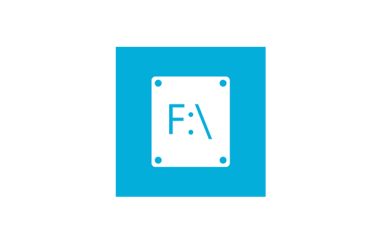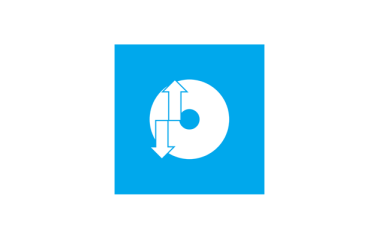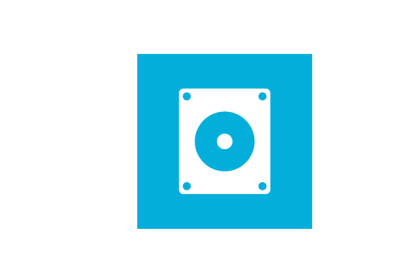
Сегодня мы обсудим подключение жесткого диска к компьютеру. Вопрос, на самом деле, очень актуальный для наших дней, ведь в эпоху скоростного интернета доступ к информации стал намного проще, следовательно, постоянно прибывающие данные нужно где-то хранить.
Наши старые винчестеры быстро «набиваются» под завязку, удаление старой информации, чтобы принять новую, это лишь временная мера, кардинально решить вопрос можно только покупкой более вместительного жесткого диска. О том, как как подсоединить жесткий диск к компьютеру, мы и поговорим в этой статье.
Жесткие диски имеют долгую историю своего развития, в начале 90-х годов их объем составлял всего несколько сотен мегабайт, в это трудно поверить, глядя на современные терабайтные винчестеры, но прогресс шел (и продолжает шагать) очень быстрыми темпами, и кто знает, что нас ждет в будущем.
Ясно одно, свободное дисковое пространство лишним не бывает, разработчики накопителей информации продолжают увеличивать объемы хранения данных.
Несколько лет назад наиболее популярным стандартом подключения винчестеров был IDE, сейчас же на его место пришел более продвинутый стандарт SATA. В данной статье мы рассмотрим подключение обоих вариантов, т.к. жесткие диски IDE все еще используются немалым количеством людей.


IDE-интерфейс
Чтобы подсоединить IDE винчестер к компьютеру, нужно найти на материнской плате разъем для шлейфа, вставляем шлейф (какой стороной не важно), обратите внимание на то, чтобы «ключ» на разъеме входил в выемку на входе на материнке, т.е. существует только одна комбинация подключения, вставить «вверх ногами» не получиться. Если вы чувствуете, что шлейф никак не хочет входить в разъем, проверьте правильность расположения «ключей».
После того, как мы проделали эту операцию, вставляем таким же образом шлейф в жесткий диск (там тоже есть «ключ»). Затем нам нужно подсоединить питание к нашему винчестеру с помощью разъема Molex, который присутствует на любом блоке питания.

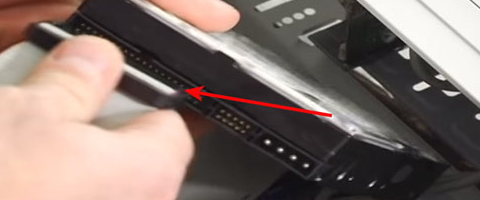

SATA-интерфейс
Чтобы подключить жесткий диск SATA нам нужно найти на материнской плате вход и подсоединить шлейф, который имеет меньшую толщину, чем IDE. Имейте ввиду, что на SATA выходах есть «ключи» похожие на букву «Г»), положения ключей на материнке и на разъеме шлейфа должны совпадать. Затем нам нужно подсоединить питание к нашему жесткому диску, выглядит оно по-другому.
Все современные блоки питания имеют SATA выходы, но если ваш БП не очень новый и не имеет таких разъемов, то не печальтесь, вам на помощь придет переходник «Molex to SATА», который можно найти в любом компьютерном магазине.
Стандарт SATA имеет три версии: 1.0 это самая первая версия, которая имеет не очень высокую скорость передачи данных; 2.0. – самая «ходовая» на сегодняшний день версия, пропускная способность достигает 3-х Гб в секунду; 3.0 – самая продвинутая версия, пропускная способность составляет 6 Гб в секунду. Выходы SATA 3 на материнских платах помечаются белым цветом.
Мы подключили наш жесткий диск к компьютеру, но это еще не все, нам нужно надежно закрепить его в системном блоке. В любых «системниках» присутствует специальная «полочка» для винчестеров, по бокам ее есть отверстия для винтиков. Крайне желательно, чтобы жесткий диск был прикручен с двух сторон (для этого нужно снять еще одну боковую крышку). Надежное крепление винчестера предотвратит вибрации, которые возникают во время работы механизма диска, следовательно, наше устройство увеличит срок своей эксплуатации.

Если в системном блоке (на передней панели) у вас присутствует вентилятор на вдув, то рекомендуется крепить винчестер напротив него, чтобы заходящий воздух мог охлаждать наш диск. Надеемся, что наши советы вам пригодятся, и вы сможете самостоятельно установить винчестер в компьютер. До новых встреч на сайте, заходите чаще!